Функцията за отразяване на екрана на Roku ви позволява да предавате поточно съдържание от вашия компютър с Windows към вашия Roku. Неуспехът на Roku да отразява вашия компютър може да се дължи на няколко грешки. Те включват остаряла операционна система, проблеми с устройствата, които си говорят помежду си, или остарели драйвери. Намирането на правилното решение може да отнеме известно време, но има няколко прости решения, които да опитате.

Прочетете статията по-долу, за да научите как да разрешите тези проблеми и да накарате вашия Roku отново да отразява вашия компютър.
Windows 10 не ми позволява да отворя менюто "Старт"
Roku Screen Mirroring не работи с Windows 11
Грешката за дублиране на екрана на Roku не работи с Windows 11 е доста често срещана. Ето някои решения на най-честите причини за възникването на този проблем.
Актуализирайте Windows 11
Когато вашата операционна система е остаряла, компютърът може да има значителни проблеми при ефективния разговор с всяко сдвоено устройство. Някои устройства ще спрат комуникацията с остарели компютри поради рискове за сигурността. Това може да се случи дори ако компютърът ви е остарял само с няколко дни. За да актуализирате вашата операционна система Windows 11, вижте следните стъпки.
- Кликнете върху менюто 'Старт' в долния ляв ъгъл.

- Изберете „Настройки“.

- Кликнете върху „Windows Update“.

- Ако има налична актуализация, тя ще се появи на екрана.

- Следвайте подканите, за да актуализирате вашата система.
- Рестартирайте компютъра си.

След като компютърът ви се рестартира, той ще бъде актуален. Roku трябва да започне да отразява отново, ако това е причината за грешката.
Раздвоете Roku на Windows 11
Windows 11 и Roku понякога могат да спрат да говорят помежду си. Компютърът и Roku ще си помислят, че са свързани, но връзката не работи или е слаба. Най-добрият начин да разрешите това е да прекратите сдвояването и да сдвоите Roku към вашия компютър ръчно. Изпълнете стъпките по-долу, за да раздвоите вашия Roku и да го сдвоите отново.
- В долния ляв ъгъл щракнете върху менюто 'Старт'.

- Кликнете върху „Настройки“.

- Изберете „Bluetooth и устройства“.
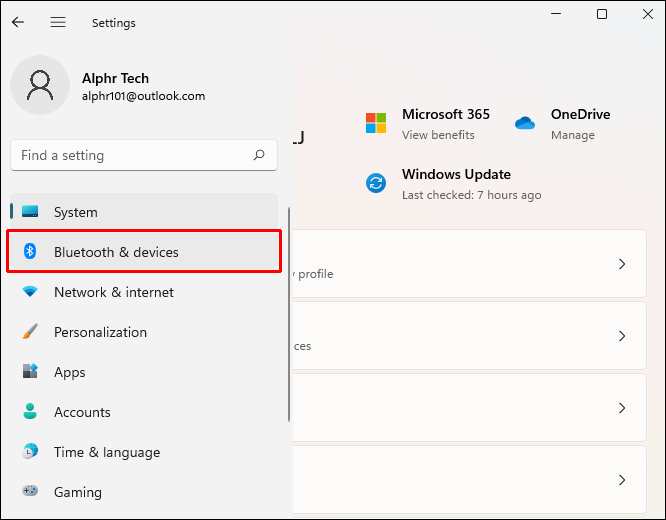
- Отидете до „Други устройства“.
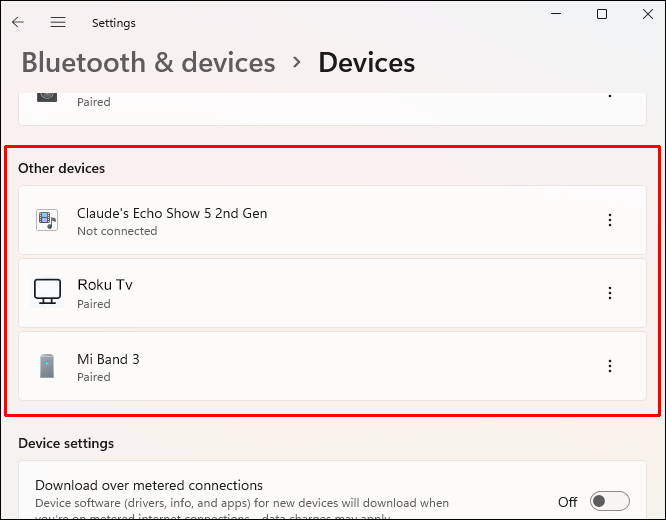
- Намерете вашето устройство Roku и го изберете. След това щракнете върху „Премахване“.
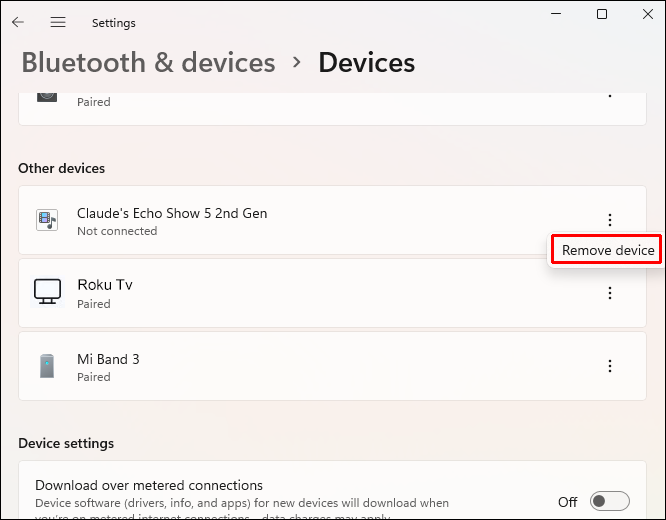
- Върнете се към „Bluetooth и устройства“. Кликнете върху „Добавяне на устройство“.
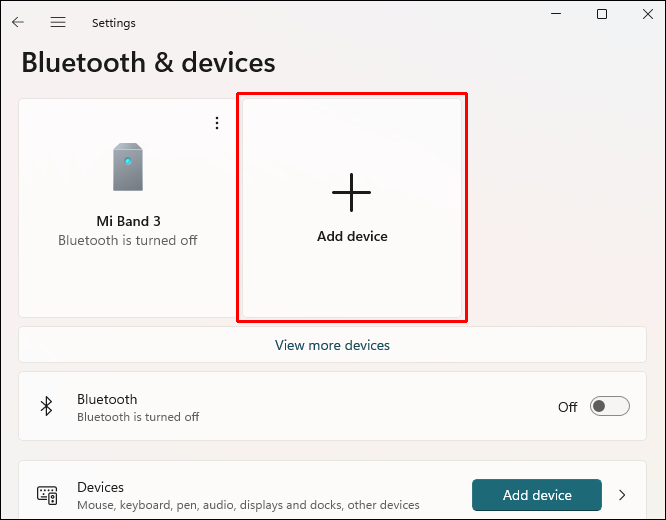
- Когато се появи Roku, изберете го, за да го сдвоите с вашия компютър.
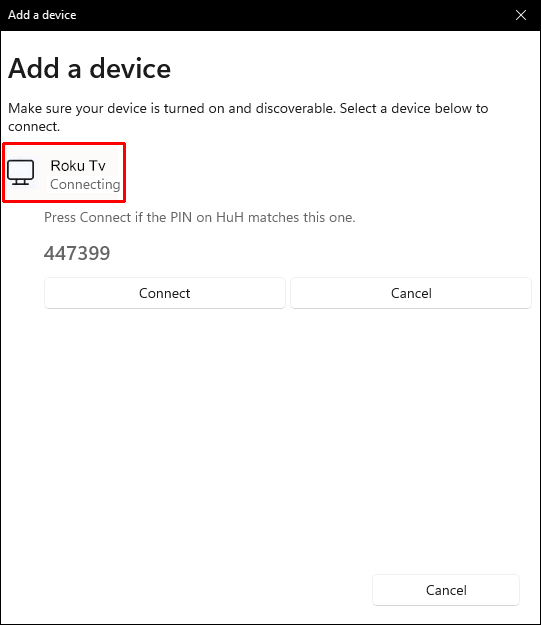
- Следвайте указанията за сдвояване.
Ако това е източникът на грешката при дублирането, вашият Roku и компютърът трябва да са възстановили връзката си.
Актуализирайте драйвера за безжична мрежа
Ако вашият драйвер за безжична мрежа е остарял, компютърът ви няма да може да функционира правилно с каквато и да е задача, свързана с интернет. Тъй като вашият компютър и Roku ще се намерят и сдвоят помежду си, като бъдат свързани към една и съща Wi-Fi, връзката им няма да бъде успешна. За да актуализирате драйвера на вашата безжична мрежа в Windows 11, направете тези стъпки.
- Щракнете с десния бутон върху стартовото меню на Windows.

- От изскачащото меню изберете „Настройки“.

- Ще се появи нов прозорец. От лявата страна щракнете върху „Windows Update“.

- Кликнете върху „Разширени опции“.
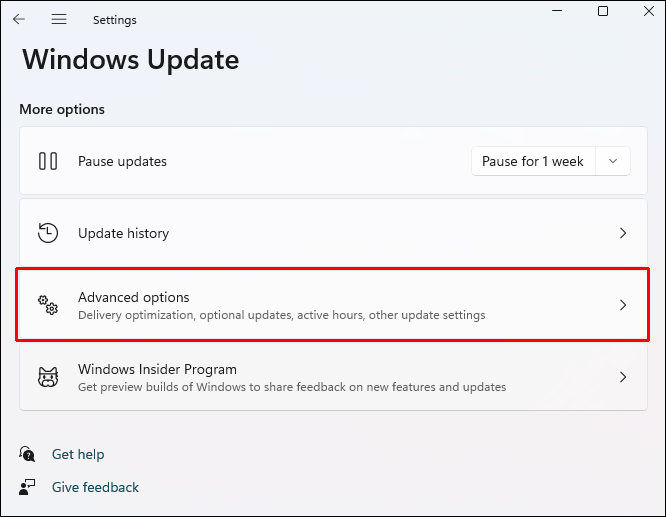
- Намерете секцията „Допълнителни опции“ и щракнете върху „Незадължителни актуализации“.
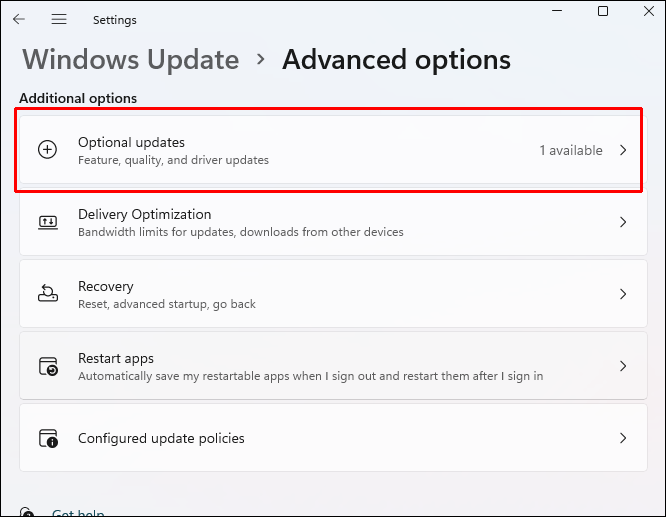
- Трябва да видите драйвер за Wi-Fi адаптера. Поставете отметка в квадратчето до него.
- Кликнете върху „Изтегляне и инсталиране“.
- Рестартирайте компютъра си.

След като компютърът ви се рестартира, драйверът ще бъде официално актуализиран. Ако това е проблемът, Roku трябва отново да отразява вашия компютър.
Roku Screen Mirroring не работи с Windows 10
Може да има няколко причини, поради които дублирането на екрана на Roku не работи с Windows 10. По-долу са дадени решения, които можете да опитате. Тези решения ще адресират най-честите източници на тази грешка.
Актуализирайте Windows 10
Обичайно е връзката между вашия компютър и Roku да се прекъсне, ако операционната система на вашия компютър е остаряла. Понякога това е проблем с функциите, а друг път може да се дължи на сигурността. Това може да се случи и с вас, независимо колко остаряла е операционната система. Само няколко дни са достатъчни, за да предизвикат грешки. За да актуализирате вашата операционна система Windows 10, следвайте тези стъпки.
- Натиснете клавишите Windows + R на клавиатурата.

- Въведете „
ms-settings:windowsupdate“ в полето с етикет „Отвори“. Кликнете върху „Ok“.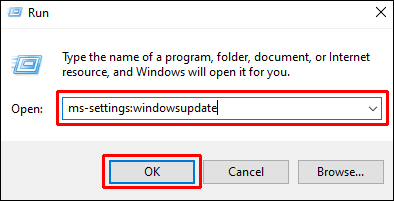
- Ще се отвори полето „Windows Update“. Кликнете върху „Проверка за актуализации“.
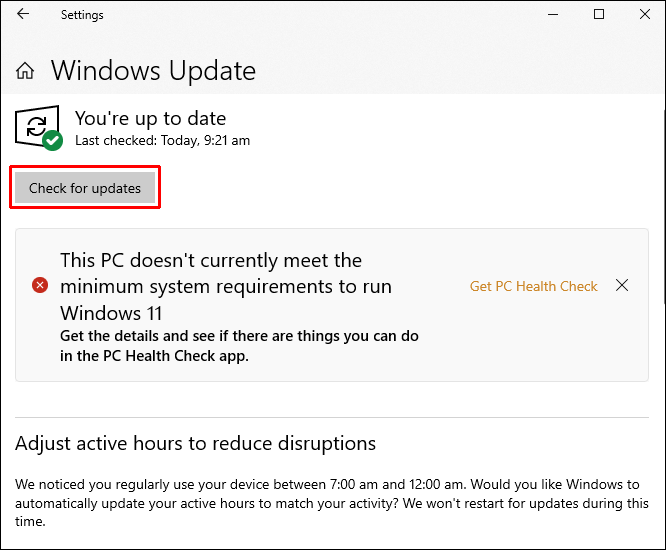
- Ако има налична актуализация, тя ще се появи на екрана.
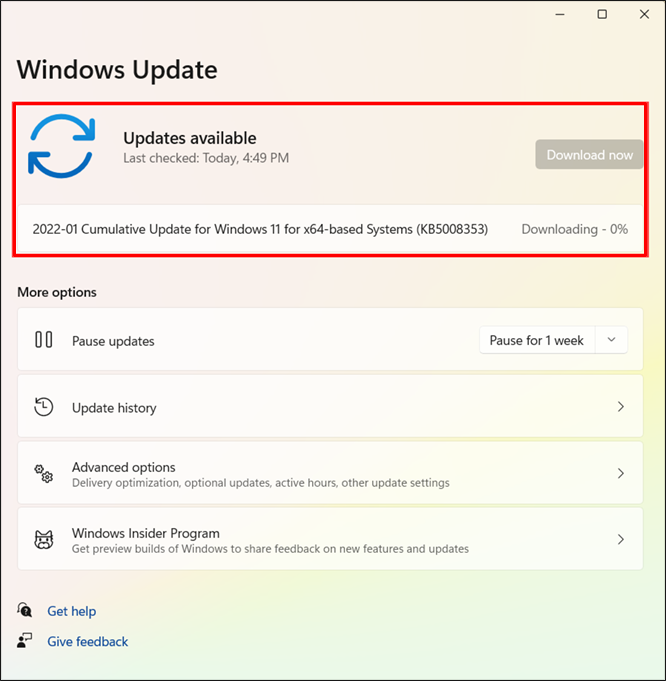
- Следвайте подканите, за да актуализирате вашата система.
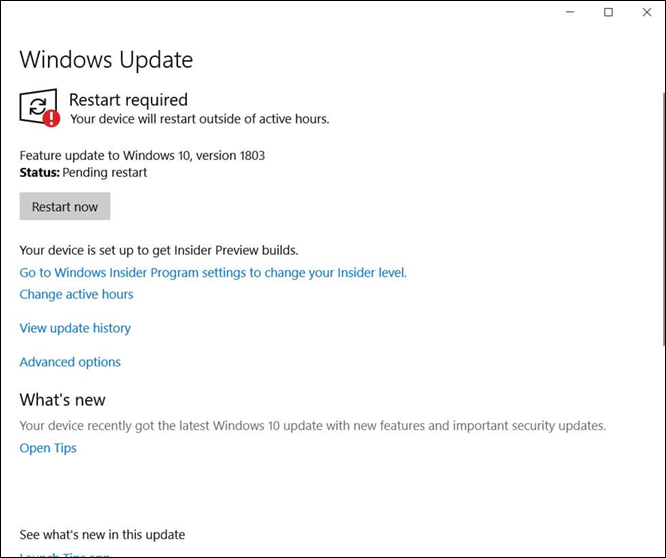
- Рестартирайте компютъра си.

Когато компютърът ви се рестартира, системата ви ще бъде актуална. Вашият Roku ще започне да отразява вашия компютър, ако това е източникът на грешката.
как да се очертае текст в боя мрежа
Раздвоете Roku на Windows 10
Обичайно е Windows 10 изведнъж да не разпознае, че дадено устройство все още е там, дори ако компютърът казва, че все още е сдвоено. Понякога връзката е нарушена или твърде слаба, за да могат двамата да говорят помежду си. Следвайте стъпките по-долу, за да прекратите сдвояването на вашия Roku и да го сдвоите отново, за да възстановите силна връзка.
- Натиснете клавишите Windows + R на клавиатурата.

- В полето въведете „
ms-settings:connecteddevices“ и щракнете върху „Ok“.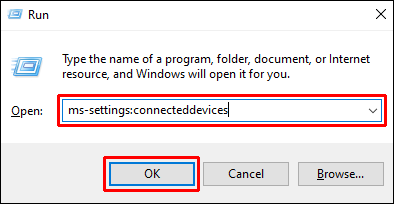
- Отидете до „Други устройства“. Намерете вашето устройство Roku и го изберете. Изберете опцията „Премахване на устройство“.
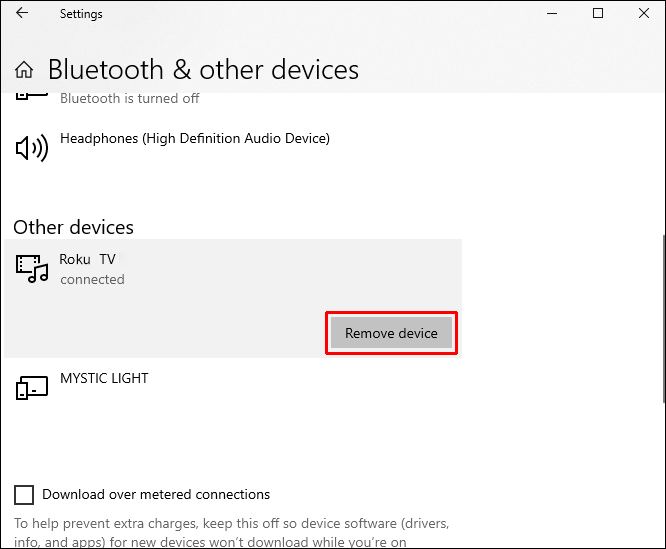
- Когато изтриете Roku, ще се появи меню. Кликнете върху „Добавяне на Bluetooth или друго устройство“.
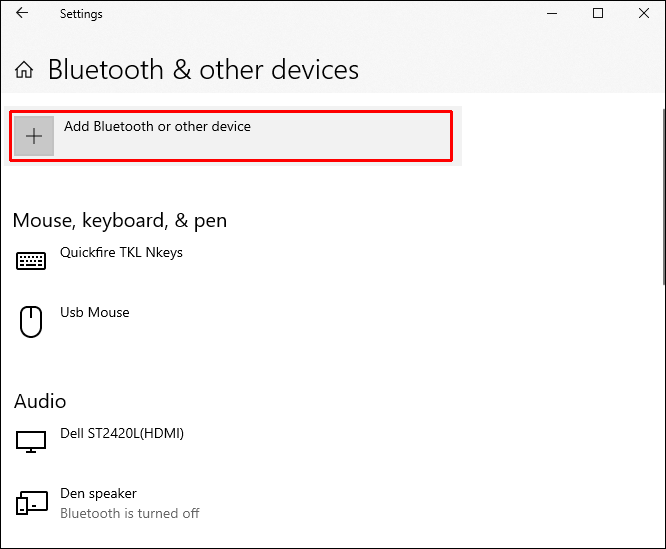
- Изберете опцията „Безжичен дисплей или докинг станция“.
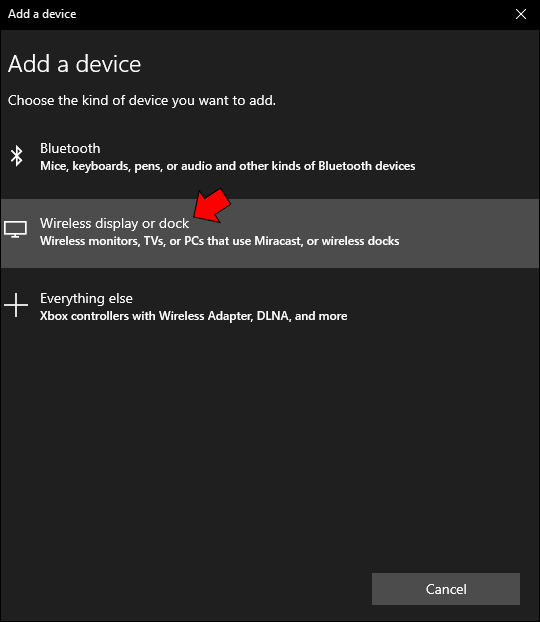
- Изберете устройството Roku, когато се появи. Може да се наложи да изчакате минута.
- Следвайте подканите, за да свържете отново Roku.
- Рестартирайте компютъра си.

Ако това е източникът на вашата грешка, Roku ще започне да отразява отново, след като компютърът завърши рестартирането.
Актуализирайте драйвера за безжична мрежа
Когато устройството ви за безжична мрежа е остаряло, може да видите всякакви грешки с вашия интернет и всички сдвоени устройства. Тъй като Roku и компютърът ви се намират чрез споделен Wi-Fi, вашият драйвер трябва да е актуален. Това ще поддържа компютъра ви свързан с Wi-Fi. За да актуализирате драйвера на вашата безжична мрежа, следвайте стъпките, изброени по-долу.
- Натиснете Windows + R на клавиатурата.

- Въведете „
devmgmt.msc“ в полето и щракнете върху „Ok“. Ще се отвори диспечера на устройствата.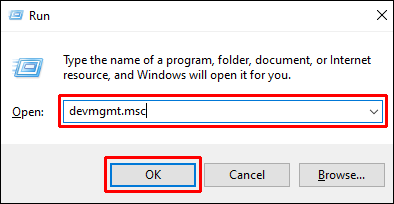
- Щракнете двукратно върху „Мрежови адаптери“.
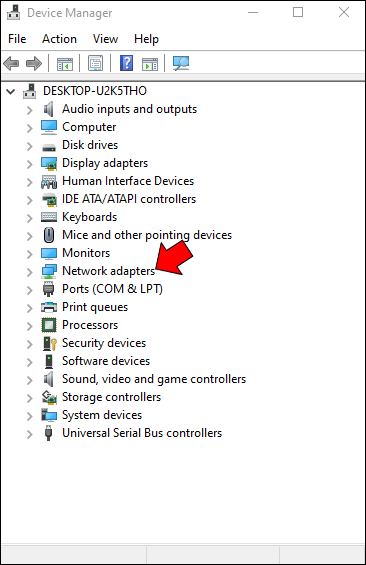
- Щракнете с десния бутон върху „Адаптери за безжична мрежа“. Изберете „Свойства“. Ще се появи ново меню. Кликнете върху „Драйвер“.
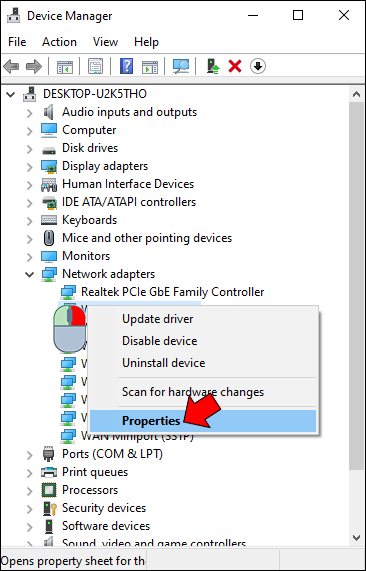
- Кликнете върху „Актуализиране на драйвера“.
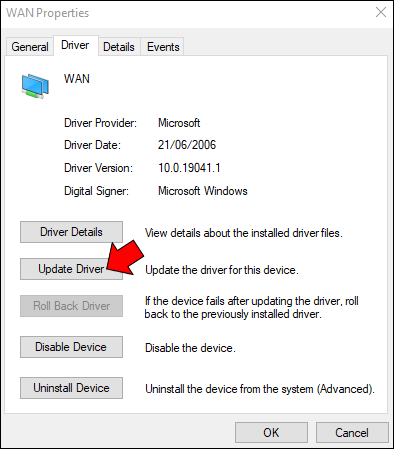
- Изберете избора, който гласи „Търси автоматично за актуализиран софтуер на драйвера“.
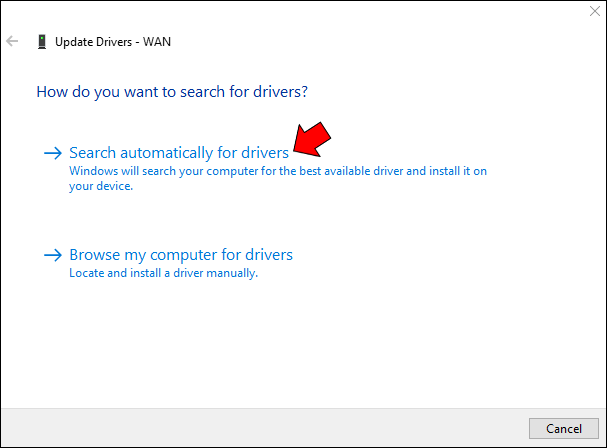
- Ще започне сканиране. След като приключите, следвайте подканите на екрана.
- Рестартирайте компютъра си.

Този процес ще инсталира актуализиран драйвер на вашия компютър и проблемът трябва да бъде разрешен. След като компютърът ви приключи с рестартирането, вашият Roku ще започне да отразява компютъра ви както обикновено.
Поддържане на връзката: Roku и Windows
Дублирането на екрана на Roku не работи с Windows може да бъде причинено от няколко проблема. Решенията за тези грешки са лесни и могат бързо да възстановят връзката ви. За съжаление може да се наложи да опитате няколко от тях, за да намерите отговора на проблемите си.
Успяхте ли отново да накарате екрана на Roku да отразява вашия компютър с Windows? Кое решение работи най-добре за вас? Ще се радваме да чуем за това в коментарите по-долу.








